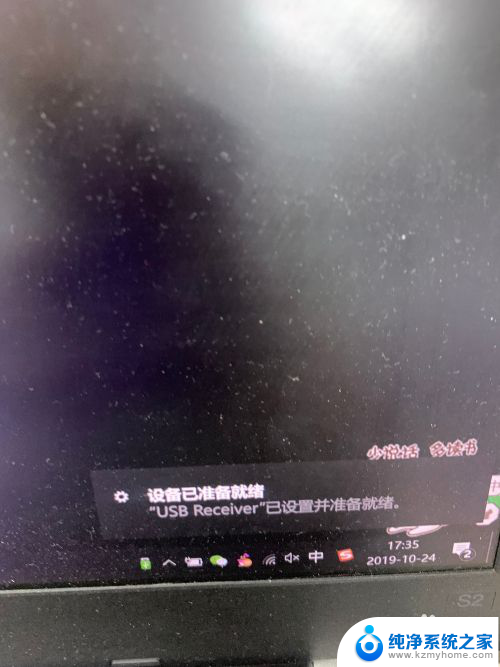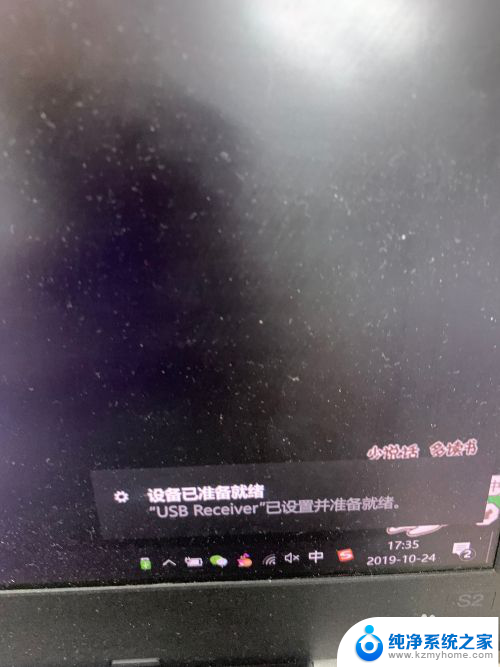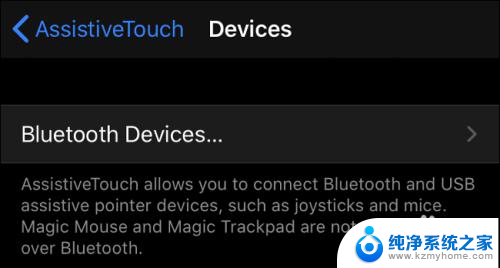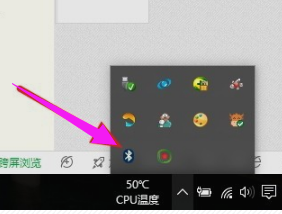罗技无线鼠标可以蓝牙连接吗 罗技蓝牙鼠标连接电脑方法
罗技无线鼠标可以通过蓝牙连接到电脑,而且连接方法也非常简单,只需要打开电脑的蓝牙设置,然后按下鼠标背面的连接按钮,即可在设备列表中找到并连接上罗技蓝牙鼠标。这种无线连接方式不仅方便快捷,而且有效避免了传统有线鼠标的线缆纠缠问题,让用户可以更加便捷地操作电脑。
具体步骤:
1.其实这个鼠标,还有可以使用无线的。里面是有接收器的,如果使用接收器直接插到USB口就可以使用。
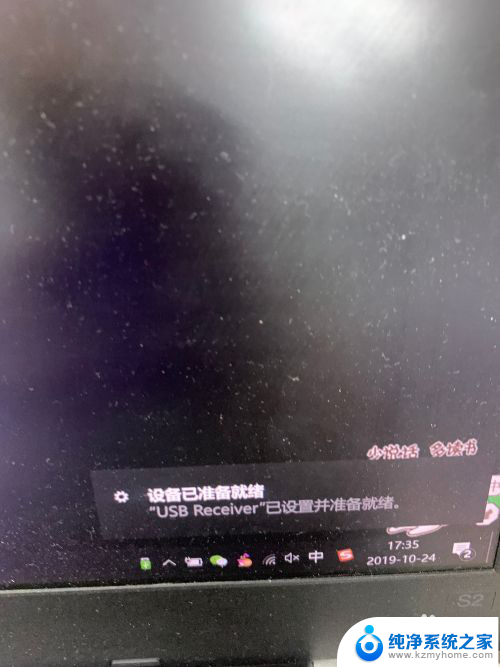
2.如果是用蓝牙模式的话,我们就会需要先把鼠标的开关键打开,然后点有蓝牙标志的按钮。

3.让鼠标开启蓝牙搜索的模式,这个时候识别灯会闪烁,就开始搜索电脑的蓝牙接收了。

4.我们需要点一下电脑的windows键,在主菜单中,找到“设置”,进入设置菜单。
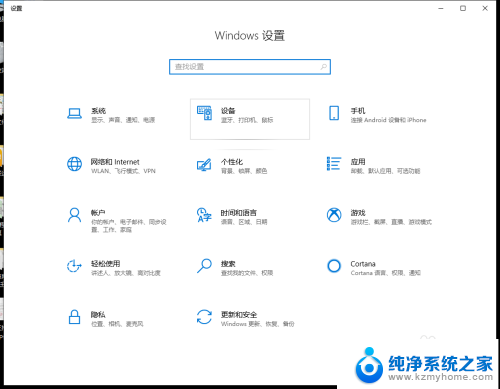
5.这时候,我们看到“设备”。点一下,我们进入蓝牙的设置模式里面,目前我连接的有一个蓝牙键盘。
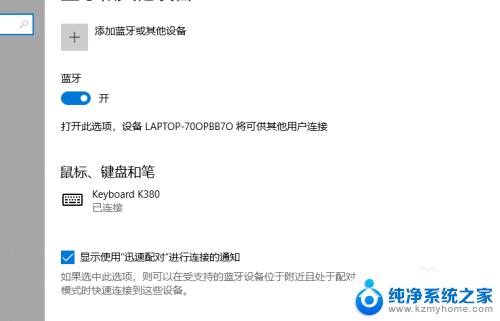
6.点一下最上面的“添加蓝牙或其他设备”,第一个“蓝牙”。就能搜索到周围支持蓝牙的设备。
7.我们点一下“逻辑的鼠标”,对应的英文表示,稍等就能看到提示“已准备就绪”。这时候,动动鼠标,能动就好了。
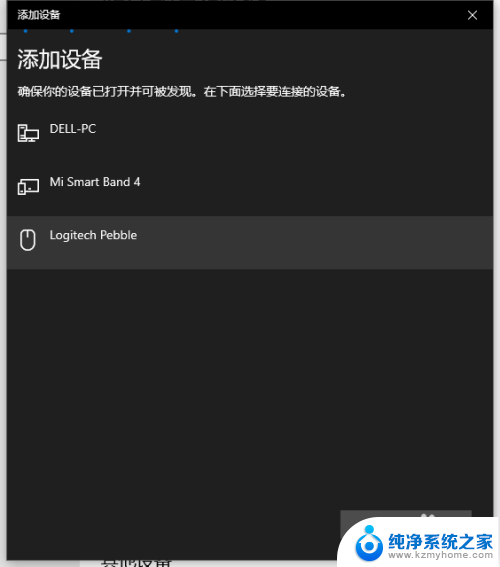
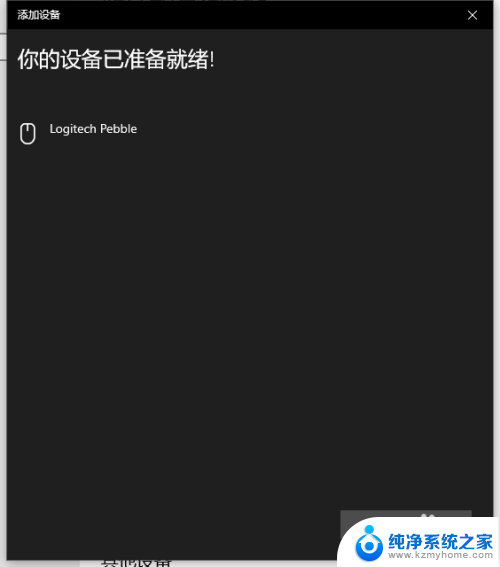
以上就是罗技无线鼠标是否支持蓝牙连接的全部内容,对于不了解的用户,可以按照小编的方法进行操作,希望这对大家有所帮助。